Windows 8 / 8.1での VPN Unlimitedアプリケーションのセットアッ
このガイドでは、VPN Unlimitedを使用するための詳細なステップバイステップの手順について説明します。Windows 8でVPNをセットアップする方法は?Windows 8.1上でVPNを使用するには?ぜひご確認ください。
注: VPN Unlimitedは、MonoDefenseセキュリティバンドルの一部としても利用可能です。
1. Windows 8/8.1でVPN Unlimitedをセットアップする方法
Windows 8用のVPNソフトをダウンロードするには、以下のページにアクセスし、スタンドアローン版を選択してください。
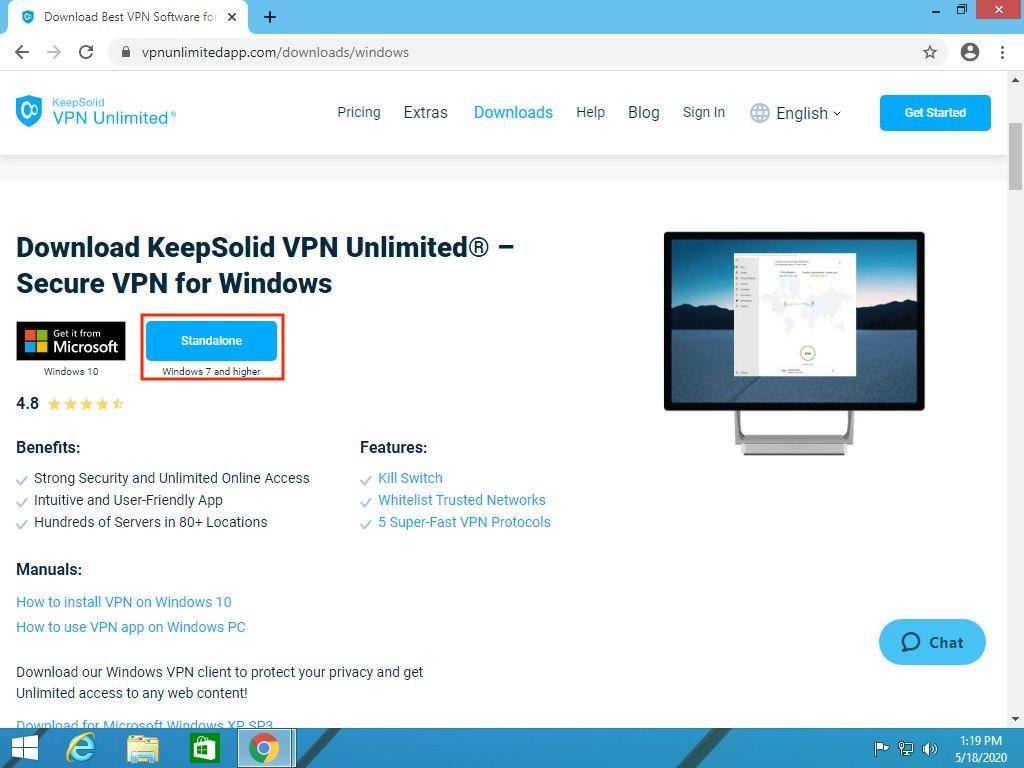
ファイルをパソコンに保存し、ダウンロードしたインストーラーを起動してください。
ユーザーアカウント制御が有効なOSの場合、以下のアラートが表示される場合があります。
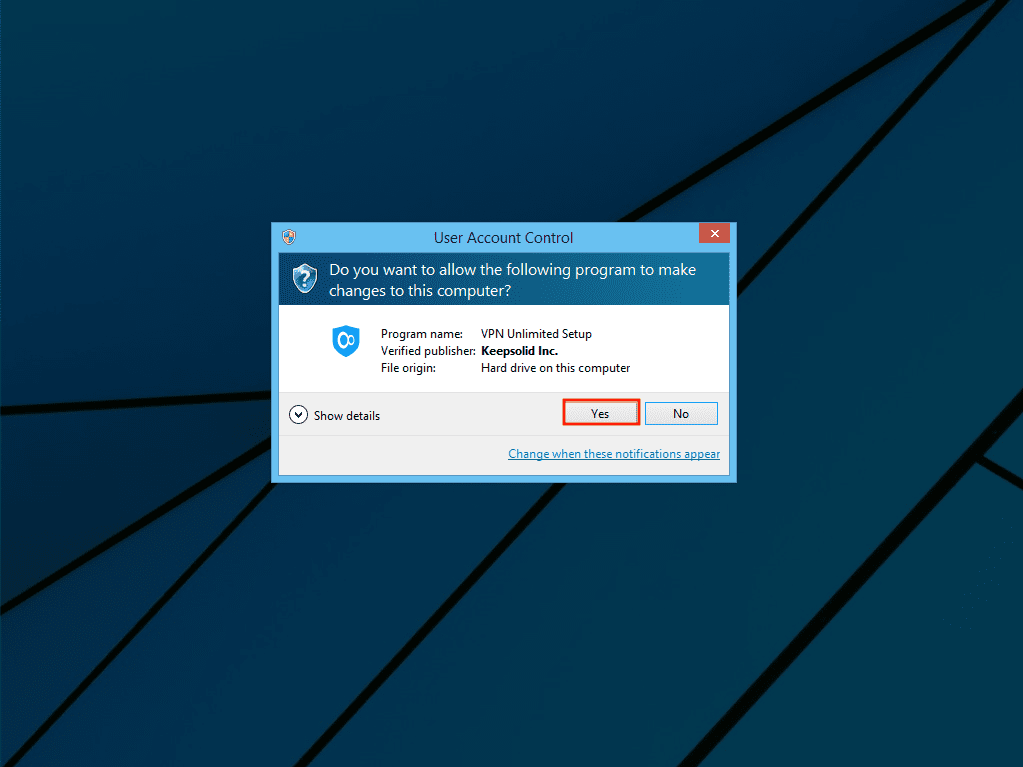
インストールを続行するには、Yes(はい)をクリックしてください。
次に、使用許諾契約書に同意する必要があります。そのためには、I accept the agreement(契約に同意する)オプションを選択し、Next(次へ)をクリックします。

プログラムをセットアップするパスを選択するか、デフォルトパスのまま、Next(次へ) をクリックします。
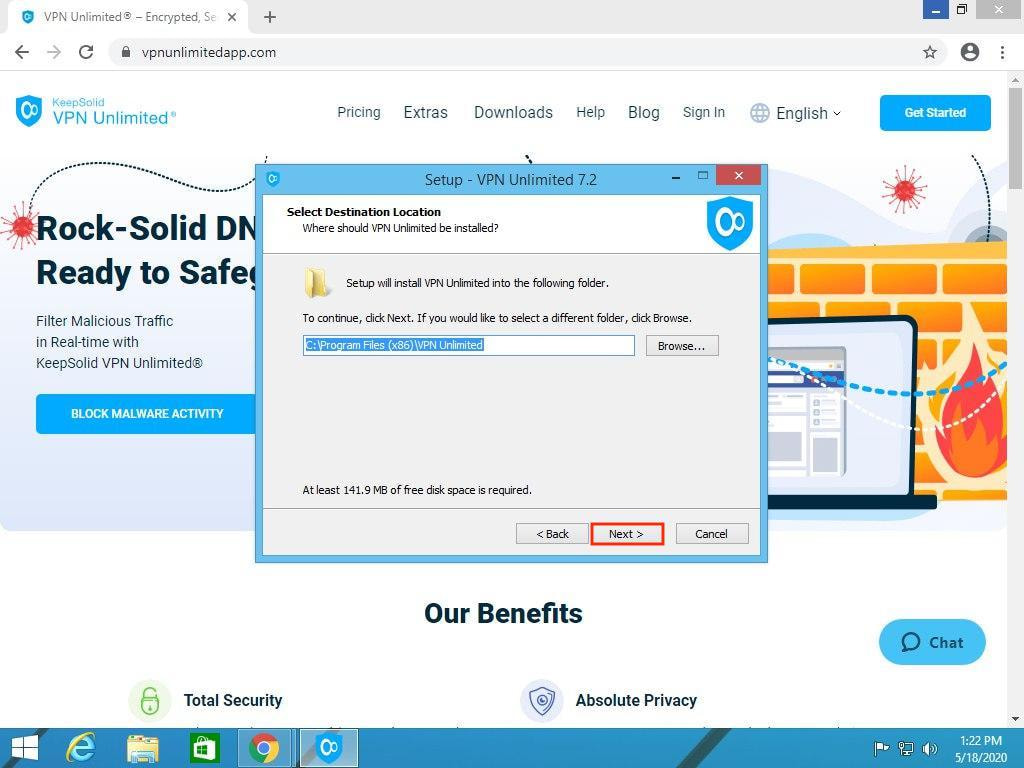
Windows 8/8.1デバイスのスタートメニューに、プログラムのショートカットを作成するフォルダ名を選択するか、デフォルトの名前のままにして、Next(次へ)をクリックします。

デスクトップからプログラムを起動するためのショートカットを作成する場合は、チェックボックスにチェックを入れたままにしてください。

次のウィンドウで、Install(インストール)をクリックすると、Windows 8/8.1用の当社のVPNのセットアッププロセスが開始されます。

アプリケーションファイルのコピー処理が開始されます。

プログラムの実行に必要なMicrosoft Visual C++ RedistributableパッケージがWindows PCにインストールされていない場合、自動的にダウンロードされます
次に、TAP Adapterのインストールを行います。Always trust software from “OpenVPN Technologies, Inc.“/”WireGuard LLC”(OpenVPN Technologies, Inc." / "WireGuard LLC "からのソフトウェアを常に信頼する )にチェックを入れ、Install(インストール)をクリックします。

インストールに成功したら、Finish(完了)をクリックします。
チェックボックスをオンにしたままだと、Finish(完了)をクリックした後に VPN Unlimited が自動的に起動します。

インストーラーは、プログラムを起動するためのショートカットをスタートメニューに作成します。Start(スタート)> All Programs(すべてのプログラム)> VPN Unlimited > VPN Unlimited のように操作してください。

プログラムを素早く起動するには、VPN Unlimitedのショートカットを右クリックし、Pin to Start(スタート画面に固定)を選択します。

その後、VPN UnlimitedのショートカットがWindows 8/8.1デバイスのスタートメニューのメインスクリーンに表示されます。
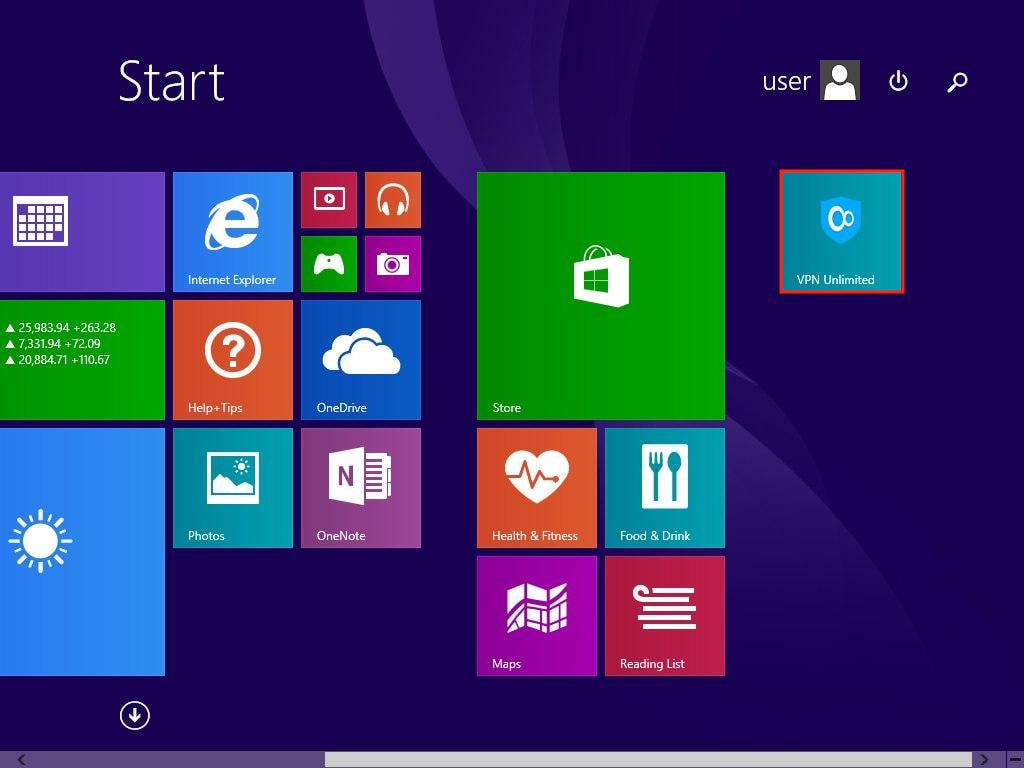
最初の起動時に、システムにインストールされているWindowsファイアウォールまたはその他のファイアウォールが、open-vpn.exeおよびvpn-unlimited.exeファイルがネットワークにアクセスするための許可を要求します。
誤ってこれらのファイルへのアクセスを拒否された場合は、Start(スタート)> Control Panel(コントロールパネル)> Windows Firewall(Windowsファイアウォール)の順に選択して、Windowsファイアウォールを開いてください。Allow a program or feature through Windows Firewall(Windowsファイアウォールを介してプログラムまたは機能を許可する)を選択します。

リストの中からVPNUnlimitedを見つけて、Change settings(設定の変更)ボタンをクリックし、VPN UnlimitedとOpenVPNの両方のチェックボックスを設定する。その後、OKをクリックします。
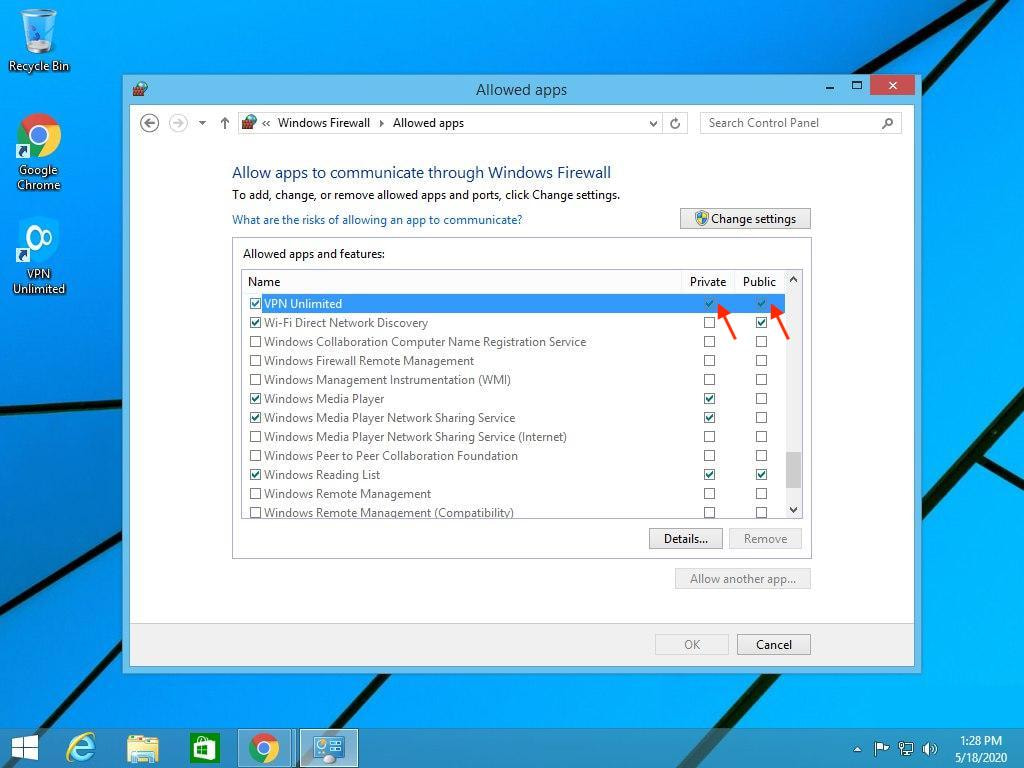
無制限のオンラインサーフィンを開始するには、あなたのVPN Unlimitedアカウントにログインする必要があります。既にKeepSolid IDをお持ちの方は、メールアドレスとパスワードを入力し、Sign in(サインイン)ボタンをタップするだけです。FacebookやGoogleのアカウントでも続けることができます。
KeepSolid IDを新規に作成する場合は、Create KeepSolid ID(KeepSolid IDを作成する)をタップし、メールアドレスとパスワードを入力してください。次に、パスワードを繰り返し入力し、By continuing, you agree to our…(続行することにより、規約に同意します)にチェックを入れ、Sign up(サインアップ)ボタンをタップしてください。
KeepSolid IDの詳細と必要性については、このページを参照してください。
信頼性の高い Windows 8 VPN ソリューションを最大限に活用するために、Windows での VPN Unlimited の使用方法に関する詳細なガイドをご覧ください。
VPN Unlimited をすべてのデバイスで使用する
1つのサブスクリプションで、ノートパソコン、PC、タブレット、スマートフォン、ブラウザ、ルーター、スマートテレビなど、最大10種類のデバイスを保護することができます。
2. Windows 8/8.1 から VPN Unlimited を削除する方法
Windows 8/8.1デバイスから当社の仮想プライベートネットワークアプリケーションを削除するには、Control Panel(コントロールパネル)> Programs(プログラム)> Programs and Features(プログラムと機能)に移動してください。VPN Unlimitedを選択し、Uninstall(アンインストール)をクリックします。

3. VPN Unlimited for Windows 8/8.1を最新バージョンに更新する方法
私たちのWindows 8 VPNソリューションは、起動時に自動的にアップデートを確認します。また、ご自身で新しいバージョンを確認することもできます。:アプリを開き、Menu(メニュー)> Information(情報)タブを選択し、Check for updates(更新を確認する)をクリックします。
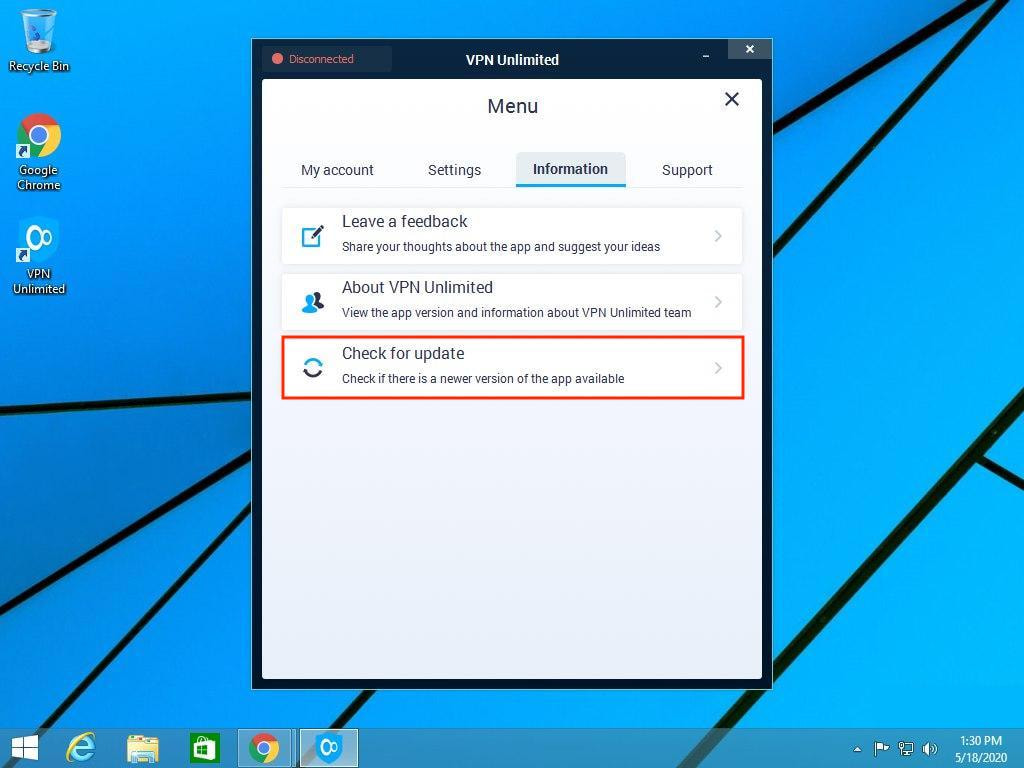
Windows 8 VPNサービスに関するその他のご質問やご提案がございましたら、カスタマーサポートチーム [email protected] までご連絡ください。いつでも喜んでお手伝いさせていただきます。
インターネット閲覧時の個人情報保護
VPN Unlimitedは、ミリタリーグレードのAES-256暗号化により、オンライントラフィックと機密情報を常に保護します。
VPN Unlimitedのセキュリティ機能
インターネット上で匿名性を保つ方法をお探しですか?それならVPN Unlimitedをご利用ください。強力な暗号化、信頼性の高いVPNプロトコルのセット、世界中にある500以上のVPNサーバーとは別に、VPN Unlimitedはゼロログポリシーに準拠しています。つまり、私たちのWindows 8 VPNクライアントは、個人情報、オンラインアクティビティ、訪問したサイト、およびその他のオンラインデータのログを監視または収集しないことを意味します。
したがって、KeepSolidの社員を含む誰もあなたの肩越しに見ていないことを完全に確信することができます。ゼロログ VPN クライアントを使用して、オンラインの匿名性とインターネットの安全性を確保しましょう。
KeepSolid WiseはKeepSolidチームによって開発された特別な技術です。この技術により、ユーザーはあらゆるVPNブロックを回避し、あらゆるネットワークで弊社のWindows 8 VPNソリューションを使用することができます。
このプロトコルは、他のプロトコルとともに、VPN Unlimitedの設定で見つけることができます。KeepSolid Wiseプロトコルを有効にするには、Settings(設定)タブ > Protocols(プロトコル)に移動し、KeepSolid Wiseを選択します。
KeepSolid Wiseプロトコルを使用して、インターネット検閲やVPNブロックを回避し、機密データや実生活のアイデンティティを外部から保護し、オンラインの自由を拡大しましょう!
二要素認証は、KeepSolid IDのアカウントにさらなるセキュリティ層を提供します。2FAを有効にすると、KeepSolid製品またはサービスにサインインするたびに、本人であることを確認する必要があります。パスワードとは別に、有効な2FAタイプにより電話番号またはGoogle Authenticatorアプリケーションに送信されるセキュリティコードを入力します。
その結果、第三者はあなたのKeepSolidアカウントをブルートフォースして、アプリ内のデータを盗むことができません。
VPN Unlimited を入手して、制限なくインターネットをお楽しみください。
VPN Unlimitedをダウンロードし、7日間の無料トライアルと30日間の返金保証を取得し、安全かつ匿名でウェブを楽しみましょう!